Acronis True Image 2017 NG Manuale d'uso
Pagina 23
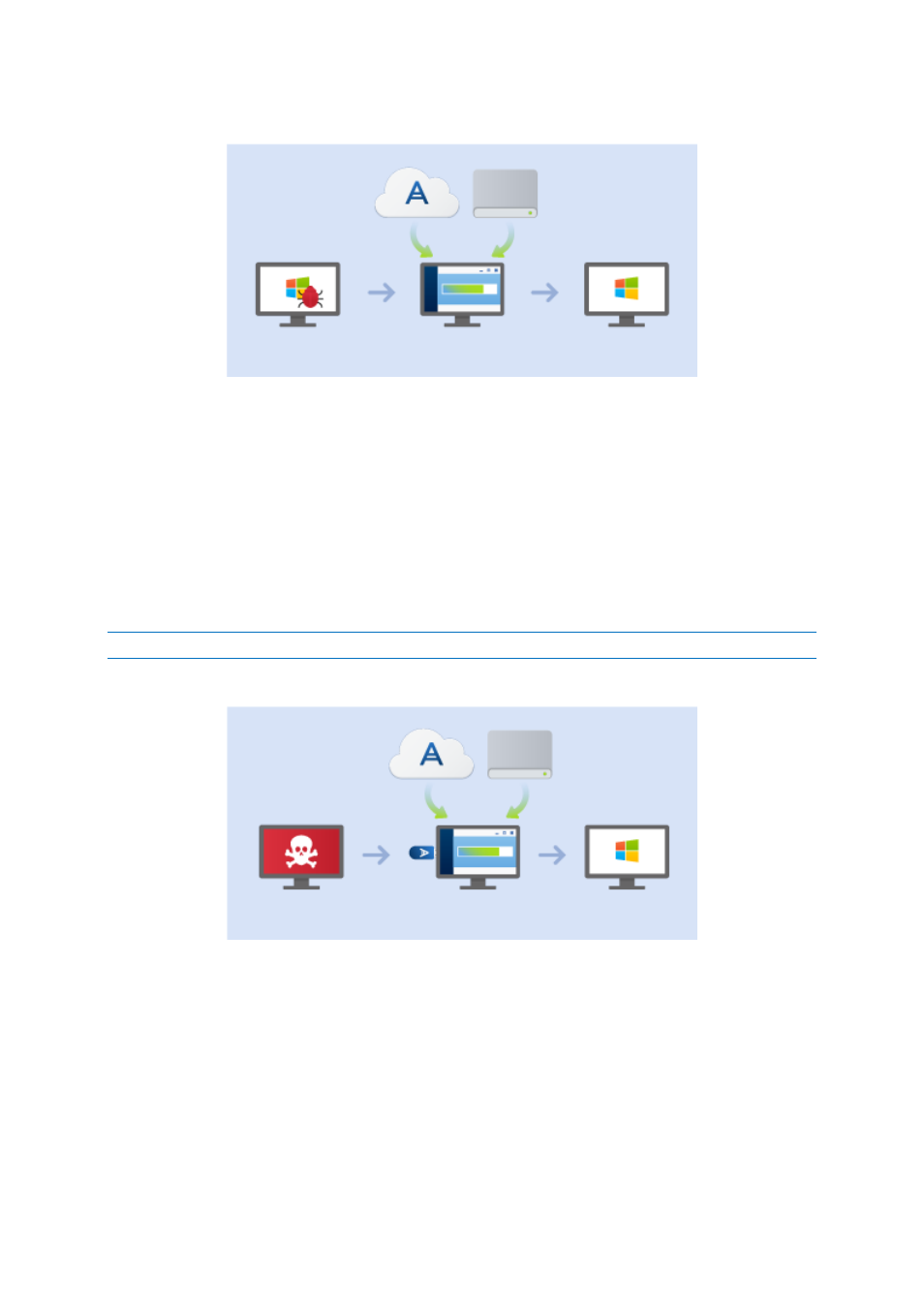
23
Copyright © Acronis International GmbH, 2002-2017
Caso 1. Come ripristinare il computer se Windows non funziona correttamente?
1. Avviare Acronis True Image 2017.
2. Nella barra laterale, fare clic su Backup.
3. Dall'elenco dei backup, selezionare il backup che contiene il disco di sistema. Il backup può
trovarsi sul disco locale, sull'archivio di rete o su Acronis Cloud.
4. A seconda del tipo di backup, fare clic su Ripristino PC o su Ripristino dischi.
5. Nella finestra aperta, selezionare la versione di backup (lo stato dei dati a una data e ora
specifica).
6. Selezionare la partizione di sistema e la partizione riservata per il sistema (se presente) da
recuperare.
7. Fare clic su Ripristina adesso.
Per completare l'operazione, Acronis True Image 2017 deve riavviare il sistema.
Caso 2. Come ripristinare il computer se Windows non si avvia?
1. Collegare il supporto di avvio Acronis al computer, quindi lanciare la versione autonoma speciale
di Acronis True Image 2017.
Fare riferimento a Passaggio 2 Creazione di un supporto di ripristino di avvio (p. 17) e
Impostazione dell'ordine di avvio nel BIOS (p. 93) per i dettagli.
2. Nella schermata iniziale, selezionare Dischi sotto Ripristino.
3. Selezionare il backup del disco di sistema da usare per il ripristino. Fare clic con il pulsante destro
sul backup e selezionare Ripristina.
Se non viene visualizzato il backup, fare clic su Sfoglia e specificare manualmente il percorso del
backup. Nella stessa finestra, è possibile connettersi a Acronis Cloud e selezionare un backup
online. Fare riferimento a Ripristino del sistema da Acronis Cloud (p. 99) per i dettagli.